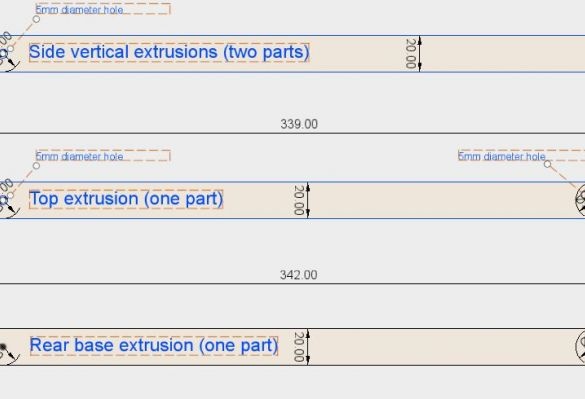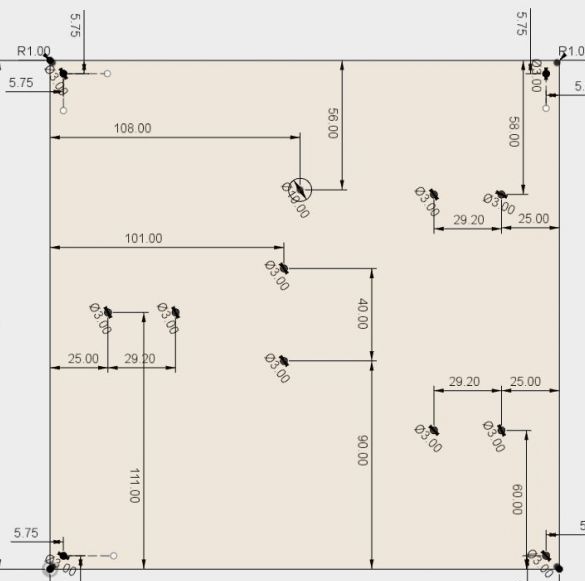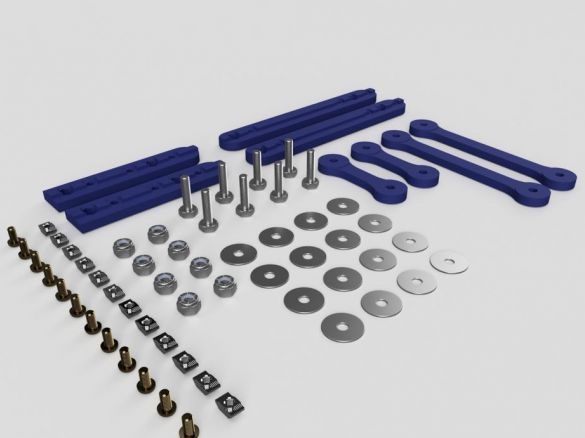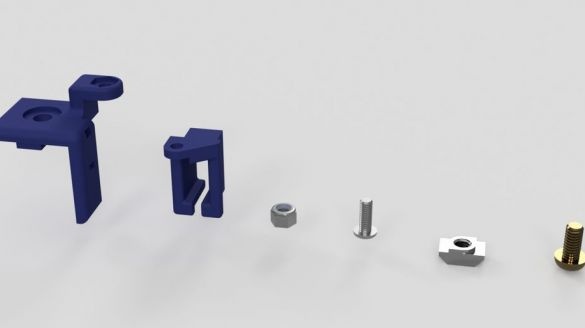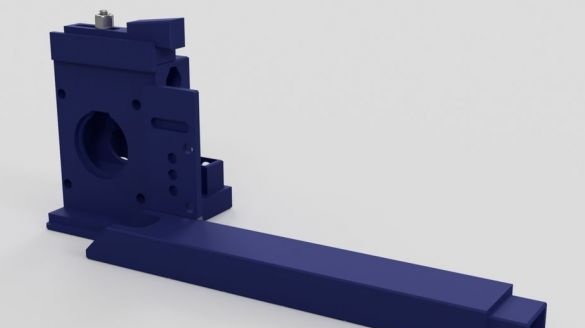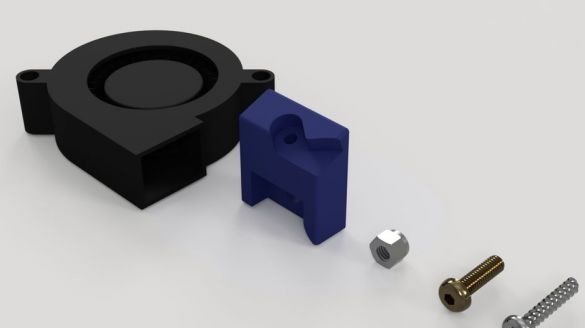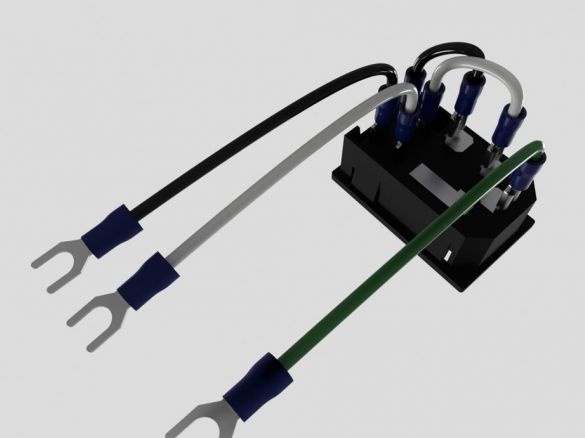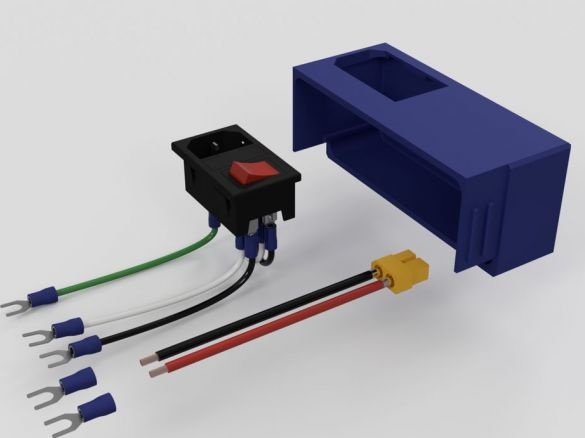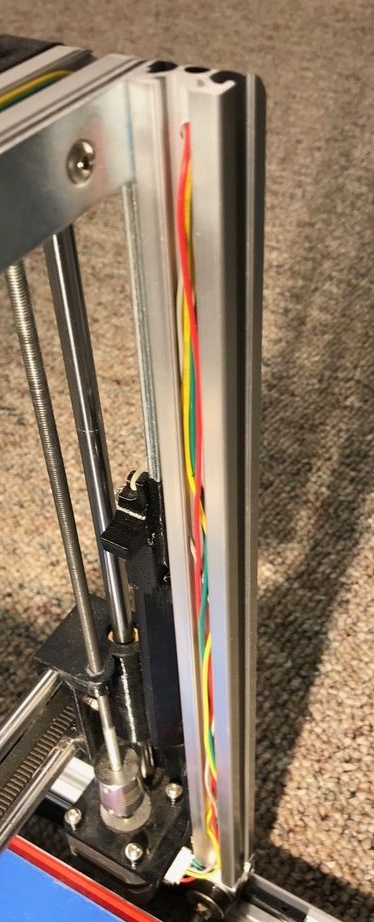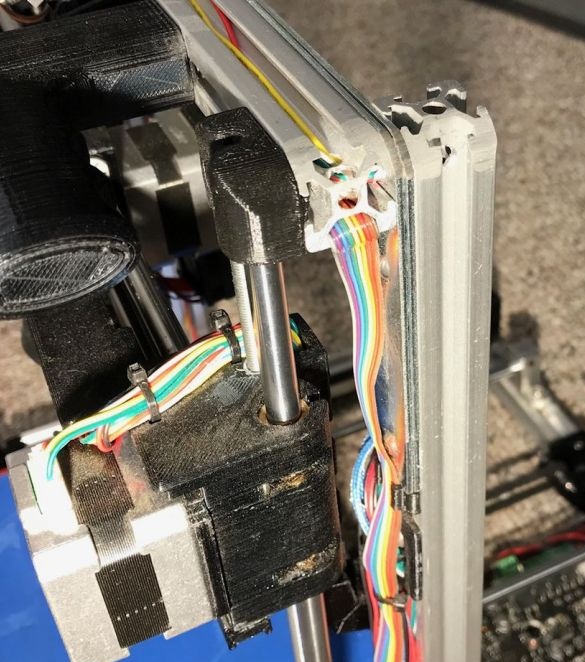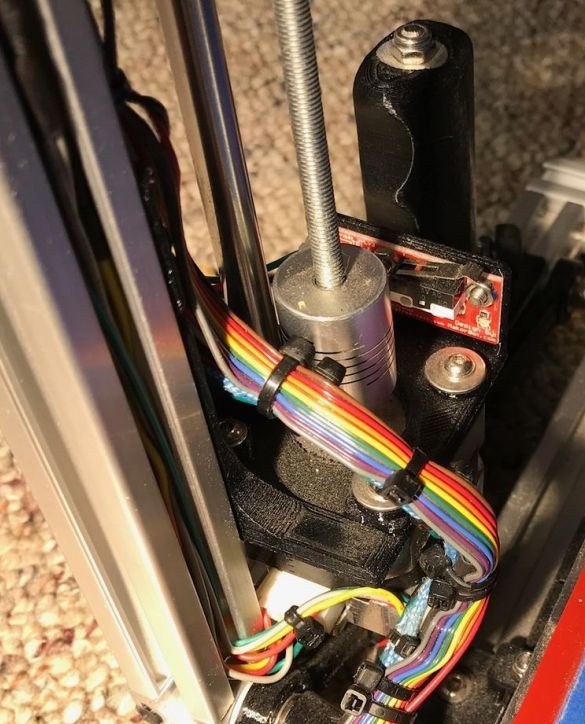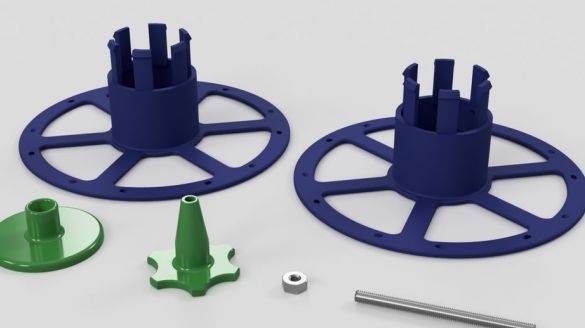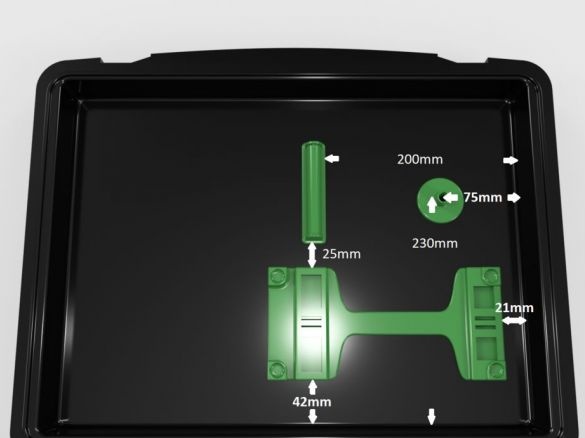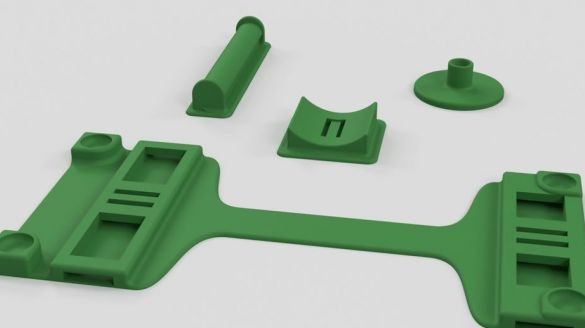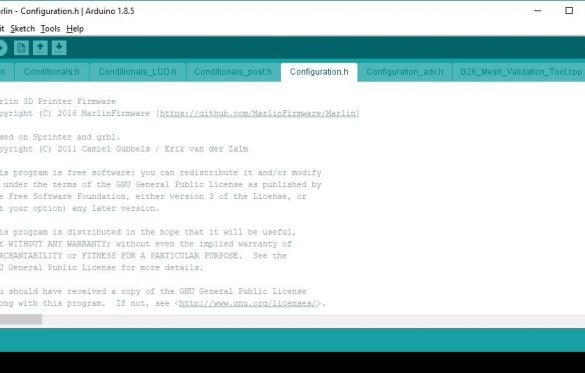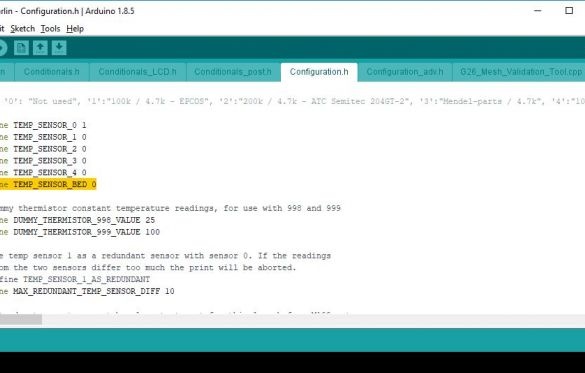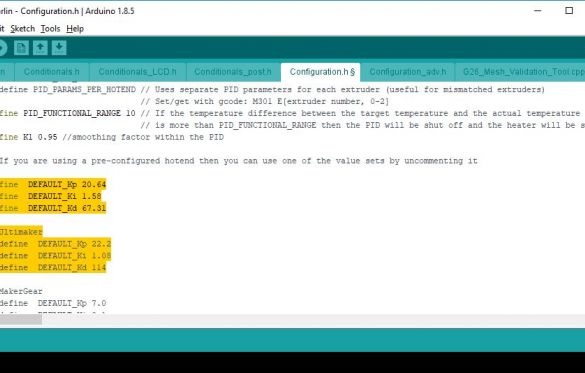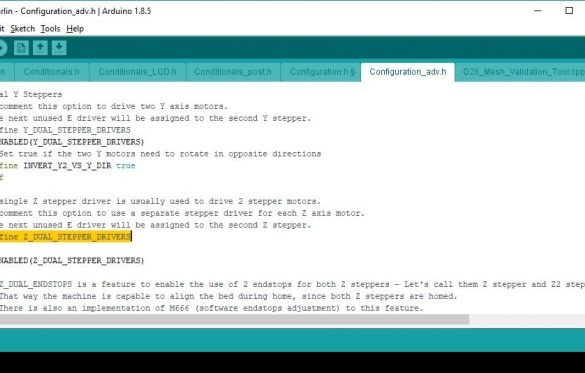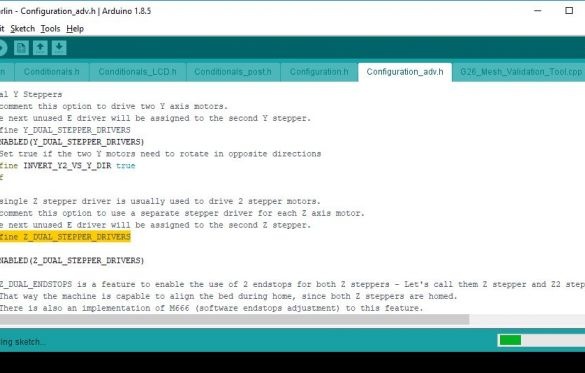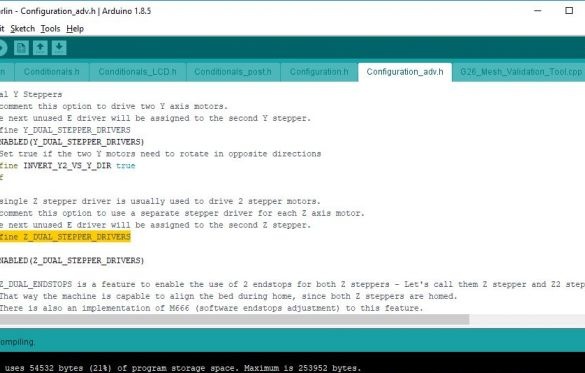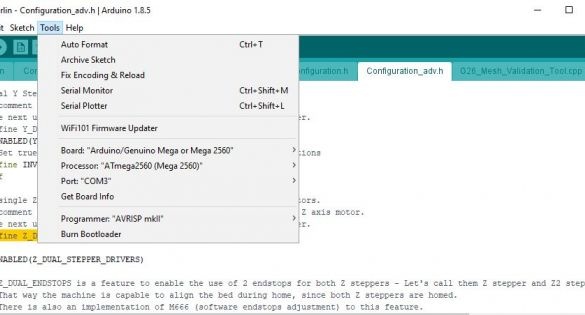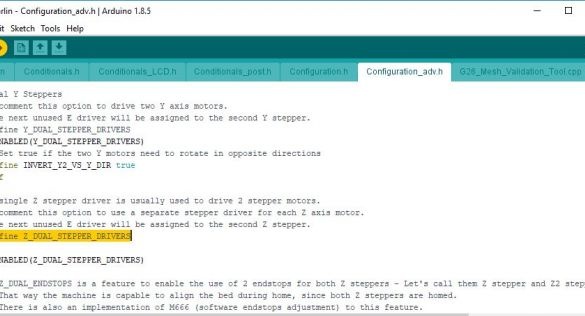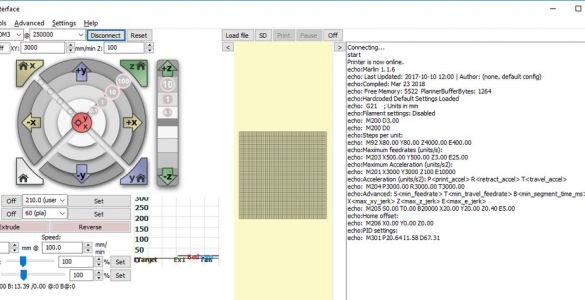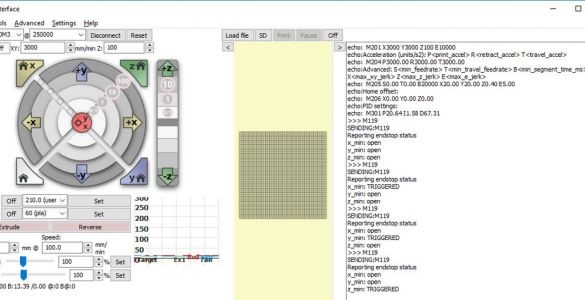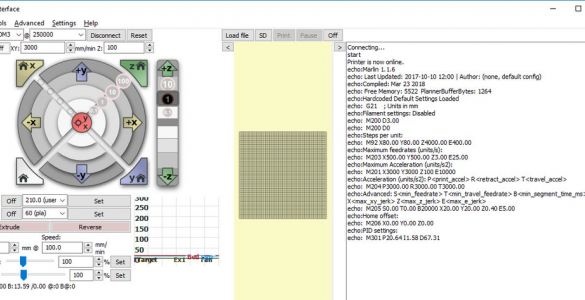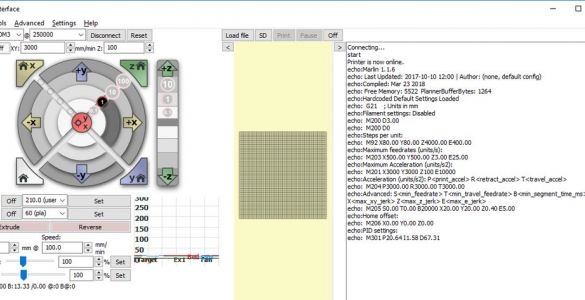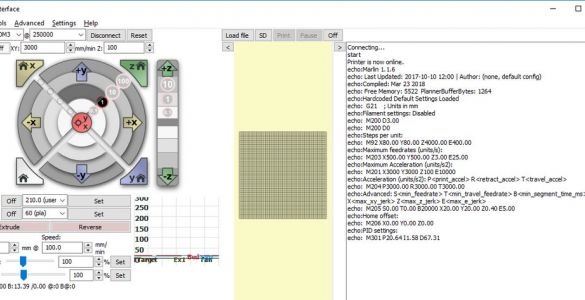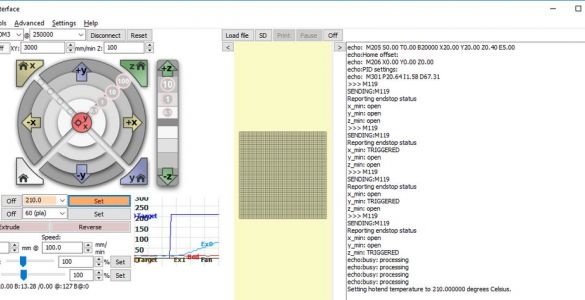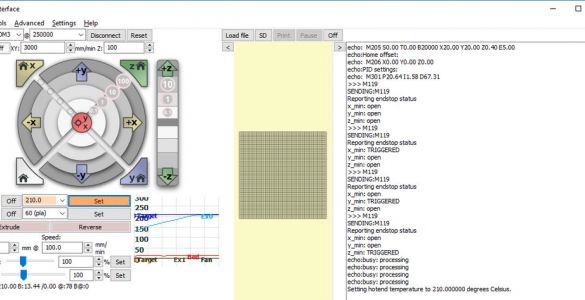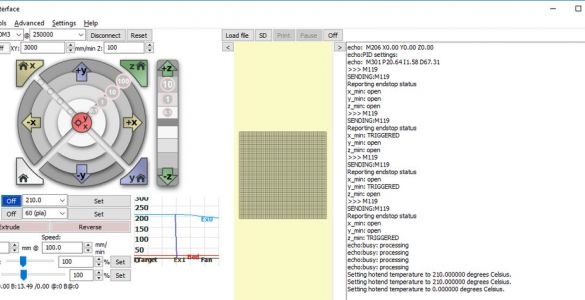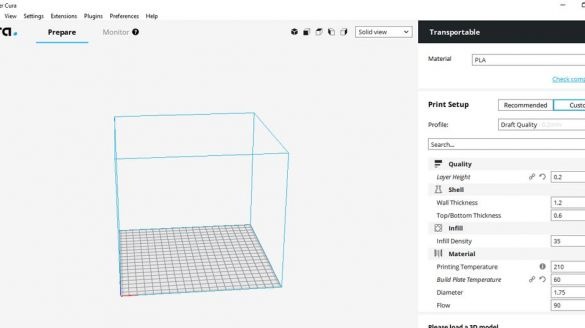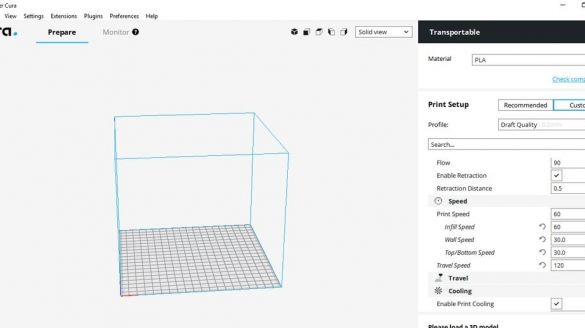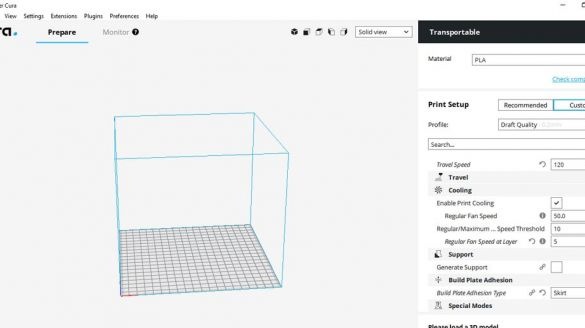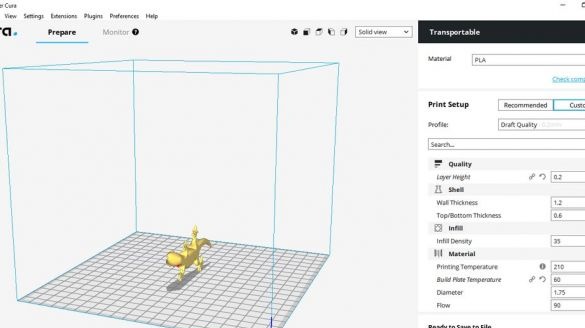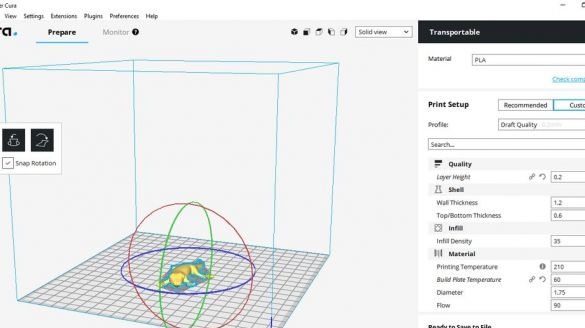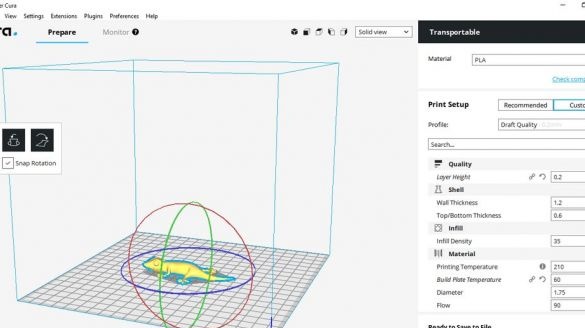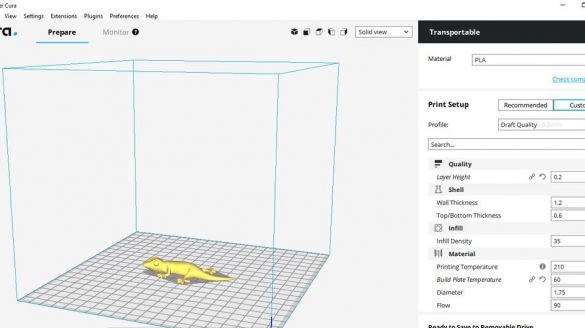De 3D-printer, die snel kan worden gedemonteerd, naar een andere locatie wordt verplaatst en snel op een nieuwe wordt gemonteerd, is gemaakt door een meester uit de VS. Gedemonteerd 3D-printerformaat 200 mm x 200 mm x 175 mm. Laten we eerst twee video's bekijken.
Zoals u kunt zien, is het apparaat eenvoudig te demonteren en in een draagtas te plaatsen.
Stap één: gereedschappen en materialen
In dit artikel zult u afstand moeten nemen van de traditionele lijst met gereedschappen en materialen. De auteur geeft de volledige lijst met materialen voor elke stap en om niets te verwarren, zullen we ons aan zijn stijl houden. Van het gereedschap gebruikt hij een schroevendraaier met een set bits, een soldeerstation, een gereedschap voor het snijden van aluminium profielen, enz. Sommige onderdelen worden geprint op een 3D-printer of CNC gesneden.



Stap twee: druk bestanden af
In deze stap biedt de wizard toegang tot bestanden voor afdrukken op een 3D-printer en snijden op CNC.
Stap drie: aluminium profielen, bedrukte montageplaten en L-beugels snijden en bewerken
Aluminium profiel 2020.
Voor het project is het noodzakelijk om een profiel van de volgende lengte op te stellen:
2 stuks - 365 mm
3 stuks - 342 mm
2 stuks - 339 mm
1 stuk - 173 mm
2 stuks - 119 mm
Na voorbereiding van het profiel, is het noodzakelijk om het te verwerken en gaten te boren zoals aangegeven in de bovenstaande tekening. De gaten zijn geboord op twee profielen met een lengte van 342 mm en een lengte van 339 mm.
Hoeksteunen.

De meester kocht hoeken in een ijzerhandel. De grootte van de hoek is 100 * 100 * 19. Volgens de tekening heb ik de hoeken afgewerkt.
Aluminium plaat.
De plaat heeft een afmeting van 220 * 220 mm en een dikte van 2,5 mm.
Stap vier: onderste frame
Om het frame te monteren heeft u de volgende materialen nodig:
- aluminium profiel 365 mm - 2 stuks;
- profiel 342 mm - 1 stuk;
- profiel 342 mm - 1 stuk;
- profiel 119 mm - 1 stuk;
- bedrukt onderdeelnr. 31-4 stuks;
- bedrukt onderdeel nr. 30 - 2 stuks;
- beugels voor aluminium profiel - 5 stuks;
- bevestigingsmiddelen;
Stap vijf: verticaal frame
Verzamelt vervolgens een verticaal frame. Hiervoor had hij nodig:
- aluminium profielen 339 mm - 2 stuks;
- profiel 342 mm - 1 stuk;
- profiel 119 mm - 2 stuks;
- L-beugels - 2 stuks;
- beugels voor aluminium profiel - 2 stuks;
- gedrukt onderdeel nr. 35 - 2 stuks;
- bedrukt onderdeel nr. 32 - 4 stuks;
- bevestigingsmiddelen;
Stap zes: Draaibare montage
De volgende onderdelen zijn nodig om de scharnieren te monteren:
- ringen 16 stuks;
- bouten met moeren M5 20 mm - 8 stuks;
- bouten met moeren M4 8 mm - 12 stuks;
- bedrukt onderdeel nr. 10-2 stuks;
- bedrukt onderdeel nr. 11-2 stuks;
- bedrukt onderdeel nr. 12 - 2 stuks;
- bedrukt onderdeelnr. 13 2 stuks;
Monteert een scharnier. Draait de moeren vast, rekening houdend met de werking van het mechanisme.
Zevende stap: montage frame
Nu moeten de bovenste en onderste delen in elkaar worden gezet. Zoals je op de foto kunt zien, vereist de montage een verticale en onderste frames en twee scharnierende mechanismen.
Stap acht: Controller Board
Om het bord te installeren heeft u de volgende materialen nodig:
-controller board MKS BASE V1.5;
- Acryl;
- 740 mm zwarte draad (diameter 1,2 mm);
- 740 mm rode draad (diameter 1,2 mm);
- connectoren;
- Krimpkous;
- gedrukt deel nr. 1-1 pc;
- gedrukt onderdeel nr. 2 - 1 stuk;
- gedrukt onderdeel nr. 3 - 2 stuks;
Snij acrylplaat en boor montagegaten. Bevestigt het bord op acryl. Geïnstalleerde draadhouders. Verharde draad.
Na montage monteert u het bord op het frame.
Stap negen: spoelhouder
De volgende onderdelen zijn nodig voor de spoelhouder:
- gedrukt onderdeel nr. 7 - 1 stuk;
- gedrukt onderdeel nr. 8 - 1 stuk;
- gedrukt onderdeel nr. 9 1 stuk;
- rubberen ring;
- bevestigingsmiddelen;
Stap tien: motoren
Om de motoren te installeren, gebruikte de meester de volgende details:
- twee stappenmotoren NEMA17;
- twee 5 mm koppelingen met schroeven;
- eindschakelaar;
- gedrukt onderdeel nr. 36 - 1 stuk;
- gedrukt onderdeel nr. 37 - 1 stuk;
- gedrukt onderdeel nr. 46 - 1 stuk;
Verzamelt knooppunten zoals op de foto.
Stap elf: achterste houders
Het monteren van de clips levert geen problemen op. Alle acties worden weergegeven in de onderstaande foto. Benodigde gegevens voor klemmen:
-Twee bouten met moeren M5 x 30 mm;
- twee veren;
- twee bouten met moeren M4 x 8 mm
- gedrukt onderdeel nr. 4 - 2 stuks;
- gedrukt onderdeel nr. 5 - 2 stuks;
- gedrukt onderdeel nr. 6 - 2 stuks;
Stap twaalf: houder
De houder bestaat uit de volgende onderdelen:
- bout met moer M3 x 8 mm;
- bout met moer M4 x 8 mm;
- gedrukt onderdeel nr. 33 - 1 stuk;
- gedrukt onderdeel nr. 34 - 1 stuk;
Stap dertien: Onderdelen monteren
Vervolgens stelt de wizard enkele details in op het frame. Lijst met noodzakelijke;
- spoelhouder;
- kabelhouder;
- achtervergrendelingen - 2 stuks;
- voorste vergrendelingen (gedrukt onderdeel nr. 43) - 2 stuks;
- draadgeleider (gedrukt onderdeel nr. 39);
- teflon buis;
- kabelbevestiging (gedrukt onderdeel nr. 40);
- gedrukt onderdeel nr. 41;
- gedrukt deel nr. 42;
- moeren met bouten 5 mm M4 x 8 mm - 5 stuks;
Zoals je op de foto kunt zien, is de installatie eenvoudig. Steek voor de installatie de buis in de draadhouder en knip deze schuin af.
Stap veertien: Knooppunten samenstellen
Overweeg in deze stap meerdere printerknooppunten samen te stellen. Onder de foto staat een lijst met details voor elk knooppunt.
- bout met moer M3 x 20 mm;
1 x borgmoer M3
- twee lagers;
- drie ringen M3;
- moer M5;
- twee lagers LMU88;
- gedrukt onderdeel nr. 16
- bout met moer en ring M3 x 12 mm;
- gedrukt onderdeel nr. 44;
- gedrukt onderdeel nr. 45;
Stap vijftien: X-as
Laten we beginnen met de motor.
Onderdelenlijst.
- vier bouten M3 x 20 mm;
- twee bouten met moeren M3 x 8 mm;
- moer M5;
- twee lagers LMU88;
- 20 getande katrol met schroeven;
- NEMA17 stappenmotor;
- eindschakelaar;
- gedrukt deel nr. 17;
Verder verzamelt de koets.
- vier lagers LMU88;
- gedrukt deel nr. 15;
- gedrukt onderdeel nr. 14;
Voegt hengels toe.
- twee staven 8 mm * 335 mm;
- motorsteun;
Installeer de X-as op het frame.
- twee staven 8 mm * 295 mm;
- twee noppen M5 x 275 mm;
- twee bouten met moeren M4 x 8 mm;
- gedrukt onderdeel nr. 47;
- gedrukt onderdeel nr. 48;
De uiteinden van metalen staven, voor een betere fixatie, de meesterhuiden. Na installatie van de X-as stelt de distributieriem in.
Stap zestien: printtafel
De volgende gegevens zijn vereist voor de printtafel:
- twee metalen staven 8 mm * 400 mm;
-1 m. 2,5 mm gevlochten draad met zwarte isolatie;
-1m. 2,5 mm gevlochten draad met rode isolatie;
- drie lagers LMU88;
- aluminium plaat 220 mm x 220 mm x 2,5 mm;
- Verwarmde tafel MK2B 12 / 24V;
- thermistor;
- gedrukt deel nr. 23;
- bedrukt onderdeelnr. 24 - 3 stuks;
- gedrukt onderdeel nr. 25;
- gedrukt deel nr. 26;
- gedrukt deel nr. 51;
- Bevestigingsmiddelen;
Bij het printen van een onderdeel is het nodig om de onderste laag te verwarmen. Een speciale tafelverwarmer kan deze taak aan. Aan de onderkant van de kachel is een thermistor bevestigd. De kachel zelf is bevestigd op een aluminium plaat.
Stap zeventien: Y-as
Assembleert motorsteun.
- 20 getande MT2 katrol met schroeven;
- NEMA17 stappenmotor;
-motorbevestiging;
- bevestigingsmiddelen;
Knoop draadtrekken.
- lagers;
- gedrukt deel nr. 28;
- gedrukt deel nr. 29;
- bevestigingsmiddelen;
Eindschakelaar montage.
- eindschakelaar;
- gedrukt deel nr. 27;
- bevestigingsmiddelen;
Zet de printtafel op zijn plaats. Verbindt een draad. Breng een tandriem aan.
Stap achttien: fan
Assembleert een blaassamenstel.
- gedrukt onderdeel nr. 18;
- 12V ventilator;
- bevestigingsmiddelen;
Stap negentien: printkop
Het gehele montageproces van de kopmontage is te zien op de foto's. Volg tijdens de installatie de instructies van de fabrikant.
.
- extruder E3D Titan;
- kop E3D V6;
- NEMA17 stappenmotor;
- gedrukt deel nr. 53;
Installeer de kop en de ventilator op de printer.
Stap twintig: Touch Panel
- touchpad MKS TFT32;
- voorkant van het aanraakscherm (lasersnijden);
- rugleuning van acryl (lasersnijden);
- gedrukt onderdeel nr. 22;
- gedrukt onderdeel nr. 19-2 stuks;
- gedrukt deel nr. 21;
Knip de overtollige contacten aan de achterkant van de luidsprekerknoppen af. Installeert en combineert onderdeelnummer 22. Installeert acryl.
Installeer vervolgens het aanraakpaneel op de printer. hiervoor had hij bevestigingsmiddelen, twee veren en een gedrukt onderdeel nr. 20 nodig.
Stap eenentwintig: pennen
Assembleert en installeert handgrepen.
- gedrukt onderdeel nr. 54;
- bedrukt onderdeel nr. 55 - 2 stuks;
- bevestigingsmiddelen;
Stap tweeëntwintig: glas
Plaatst een borosilicaatglasplaat op tafel. Bedekt de plaat met een blauwe doek.
Stap drieëntwintig: voeding
Voor de voeding gebruikt de master een gevlochten koperdraad met een doorsnede van 2,5 - 3 mm, connectoren, terminals.
Installeert draden op de stroomconnector.
Installeer de connector op gedrukte deel nr. 57. Installeer twee 12V draden.
Sluit aan op een gereguleerde voeding 12V DC 30A 360W. Installeert rubberen voetjes op de PSU.
Verbindt de elektrische onderdelen van de printer. Draden worden in het profiel gelegd en vastgezet.
Verbindt een controller.
Bedekt de bovenkant van de controller met acryl.
Video over bedrading.
Stap vierentwintig: spoel
Verzamelt een spoel.
- gedrukt onderdeel nr. 63;
- gedrukt deel nr. 62;
- gedrukt onderdeelnummer 64;
Stap vijfentwintig: zaak
De koffer moet worden afgerond en de bevestigingen erin moeten worden geïnstalleerd.
- gedrukt deel nr. 59;
- gedrukt deel nr. 61;
- gedrukt deel nr. 62;
- gedrukt onderdeel nr. 58;
- Klittenband
Stap zesentwintig: firmware
De firmware die op de MKS BASE-controller wordt gebruikt, is Marlin. Dit is een open source-project en MKS is de juiste versie die beschikbaar is op de pagina. Nieuwe versies worden periodiek op deze pagina geplaatst en het hier beschreven pakket zal hetzelfde zijn als de "firmware (marlin & TFT) .zip", die de Marlin-firmwareversie 1.1.6 en de firmware voor het TFT32-aanraakscherm bevat. Selecteer deze optie en klik op de knop Downloaden. In de volgende instructies wordt ervan uitgegaan dat u een pc met Windows 10 gebruikt om pakketten te verwerken, maar gelijkwaardige bewerkingen zijn beschikbaar op een Mac.
Maak een lege map om de firmware op te slaan. Pak het zip-bestand uit en pak het Marlin-pakket erin uit.
Download en installeer IDE Arduino s Start de IDE en gebruik Bestand> Openen om het bestand Configuration.h te selecteren in de Marlin-pakketdirectory. Zorg er nu voor dat het pakket kan worden samengesteld door op de knop "Controleren" te klikken. Na enkele minuten verwerking zou er een bericht over succesvolle compilatie onderaan het scherm moeten verschijnen.
Selecteer het tabblad met het bestand Configuration.h. Controleer en bewerk de tekst:
#define TEMP_SENSOR_BED 1
#define DEFAULT_Kp 20.64
#define DEFAULT_Ki 1.58
#define DEFAULT_Kd 67.31
#define X_MIN_ENDSTOP_INVERTING waar
#define Y_MIN_ENDSTOP_INVERTING waar
#define Z_MIN_ENDSTOP_INVERTING waar
#define INVERT_X_DIR waar
#define INVERT_Y_DIR false
#define INVERT_Z_DIR waar
#define INVERT_E0_DIR waar
#define X_BED_SIZE 200
# definieer Y_BED_SIZE 200
# definieer Z_MAX_POS 185
#define DEFAULT_AXIS_STEPS_PER_UNIT {80,80,4000,400}
#define DEFAULT_MAX_FEEDRATE {500, 500, 3, 25}Gebruik, zonder de printer in te schakelen, een geschikte USB-kabel om de pc op de MKS BASE-controller aan te sluiten. Selecteer het menu Tools in de Arduino IDE en controleer of het bord en de processor worden weergegeven zoals weergegeven in een van de afbeeldingen. De poort moet de USB-poort weergeven die wordt gebruikt om verbinding te maken met de controller. Klik nu op de knop "Download".
Stap zevenentwintig: de controller testen
Download en installeer het Pronrface Printrun-pakket op :.
Voordat u de test start, verplaatst u de printeenheid en printkop handmatig naar het midden. Gebruik een liniaal voor een goede positionering.
Voer in de rechterbenedenhoek van het venster "M119" in en klik op de knop "Verzenden". Houd één voor één alle schakelaars van de X-, Y- en Z-as ingedrukt. Druk na elke druk op de schakelaar op Verzenden. Elke test moet de corresponderende schakelaar als TRIGGERED weergeven.
Sluit de 12 V DC-voeding aan op de printer en schakel deze in. Beweeg de printkop 1 mm omhoog door op de "1" -knop aan de binnenkant te klikken, die zich in het Z-bewegingsgedeelte van het scherm bevindt. Zorg ervoor dat beide Z-motoren samen bewegen en de printkop 1 mm omhoog gaat. U kunt meerdere keren op de knop drukken om te bevestigen.
Herhaal dezelfde test met de X- en Y-motoren met hun bedieningselementen op het scherm. De printkop moet naar rechts bewegen en de printplaat naar de voorkant van de printer.
Knooppunten handmatig aanpassen met eindschakelaars.
Druk op de X-startknop en zorg ervoor dat de X-wagen naar links beweegt en stopt. Voer een vergelijkbare test uit met de knoppen Y home en Z home.
Voer in het raamgedeelte met het opschrift "Heat" 210 ° С in. In het venster linksonder na T wordt de huidige temperatuur van het mondstuk aangegeven. Klik op instellen. Het mondstuk moet beginnen op te warmen en de grafiek rechts van de knop laat zien dat de temperatuur van het mondstuk stijgt.
Dit zijn de instellingen van de E3D-extruder. Bij het installeren van een ander onderdeel zijn andere instellingen mogelijk.
Controleer nu de tafelverwarming. Het staat aangegeven op lijn B.
Stap achtentwintigste: aanraakschermfirmware
Voor aanraakschermfirmware is een SD-kaart vereist. Firmware kan worden gedownload.
Stap negenentwintig: software
Om de printer te laten werken, moet software naar de computer worden gedownload. De wizard maakt gebruik van software.
Na het installeren en configureren van de software kunt u beginnen met afdrukken.